無料体験を今始めよう!
メールアドレス*
お使いのメールアドレスをご入力いただくことによって、無料のニュースレターにサインアップしています。退会のご要望はメール内のリンク先をクリックして保存すれば完了です。お客様の個人情報は厳正な管理の下で安全に保管しておりますので、ご安心ください。(プライバシーポリシー)
概要:
この記事では、ロックされたノキア携帯電話をリセットする方法を紹介します。
NokiaスマホのパスワードやPINコードを忘れてしまい、スマホの画面をロック解除できない場合、工場出荷時リセットを試してみるのは簡単で良い選択です。この操作は、スマホに保存されているすべてのデータを消去しますが、一方で、Nokiaスマホのロックを解除するための最も実現可能な方法です。
皆さんが知っている通り、NokiaスマホもAndroidオペレーティングシステムです。そこで、今日はAndroidシステムに基づいて、ロックされたNokiaスマホをリセットする方法を説明します。

リセットとは、電子機器に保存されている情報をすべて削除し、元のシステムに戻すことです。私たちのスマホは、写真、ビデオ、ドキュメント、その他の種類のファイルなど、多くのデータを何年も保存していることがよくありますので、リセットの前に、デバイスに保存されているデータをバックアップすることを強くお勧めします。
では、なぜスマホのリセットを実行する必要があるのでしょうか?個人情報を端末に残したくない場合、リセットは良い選択肢です。また、この記事では、スマホの画面ロックを解除するためにリセットを使用するケースも紹介されています。
手動で工場出荷時のリセットがとても複雑です。スマホマニアではない場合、Android向けのロック解除ツールをお試すことがお勧めです。ロック解除ツールといっても、実際はスマホをリセットすることでロックを解除するから、スマホのリセットにも役立ちます。スマホが苦手な方でも簡単にソフトウェアを使用します。
まず、PCに EaseUS MobiUnlock for Android をダウンロードします。インストール完成した後、ソフトウェアを開き、スクリーンロック解除機能を選択します。また、ロック画面を削除するために、スマホのブランドを選択する必要があります。その後、ロックされているNokiaのスマホをリセットするための指示に従います。これで携帯がリセットされ、数分で画面がロック解除されます。
ステップ1. EaseUS MobiUnlock for Android を起動します。画面ロックの種類を選びます。
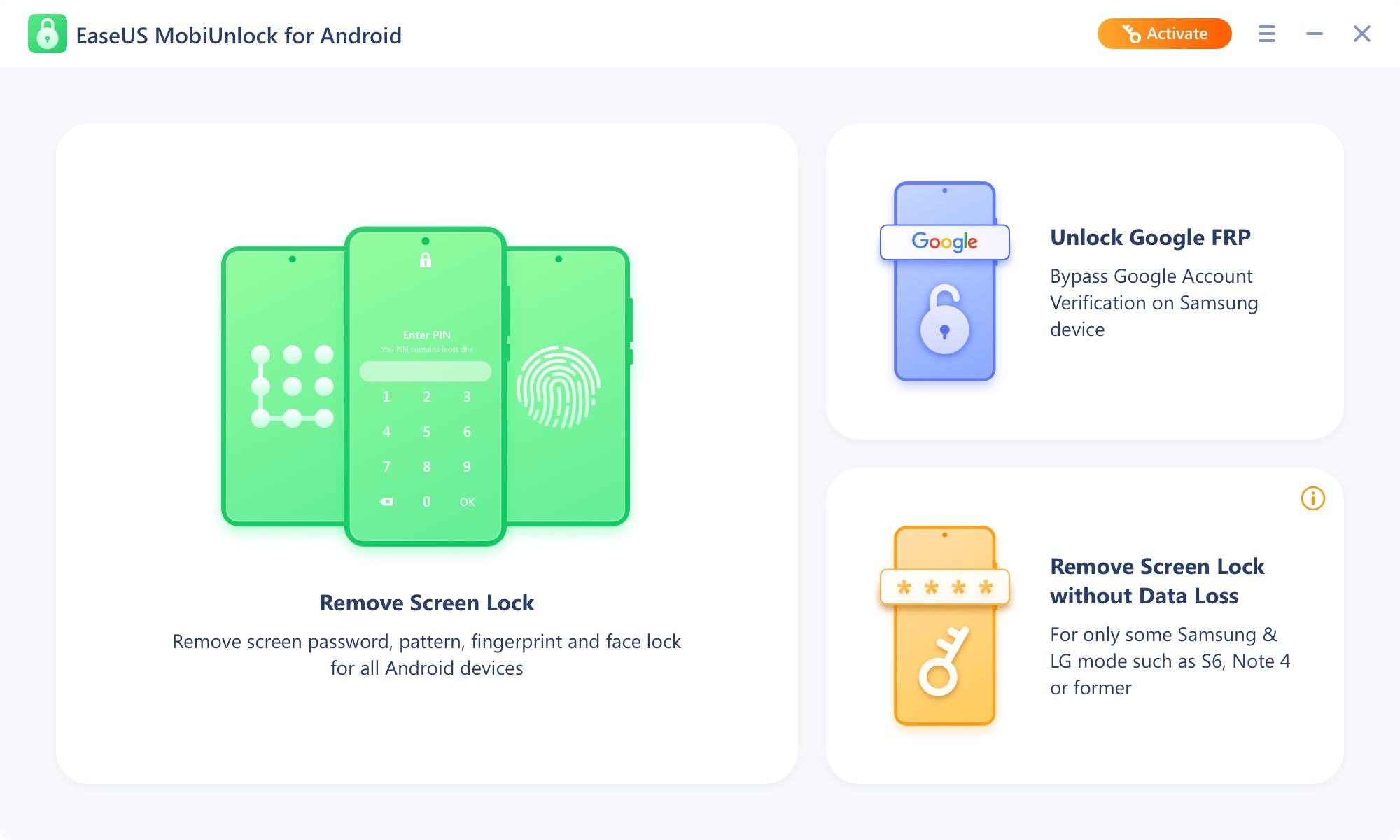
ステップ2. ロックを解除したい端末のブランドを選びます。
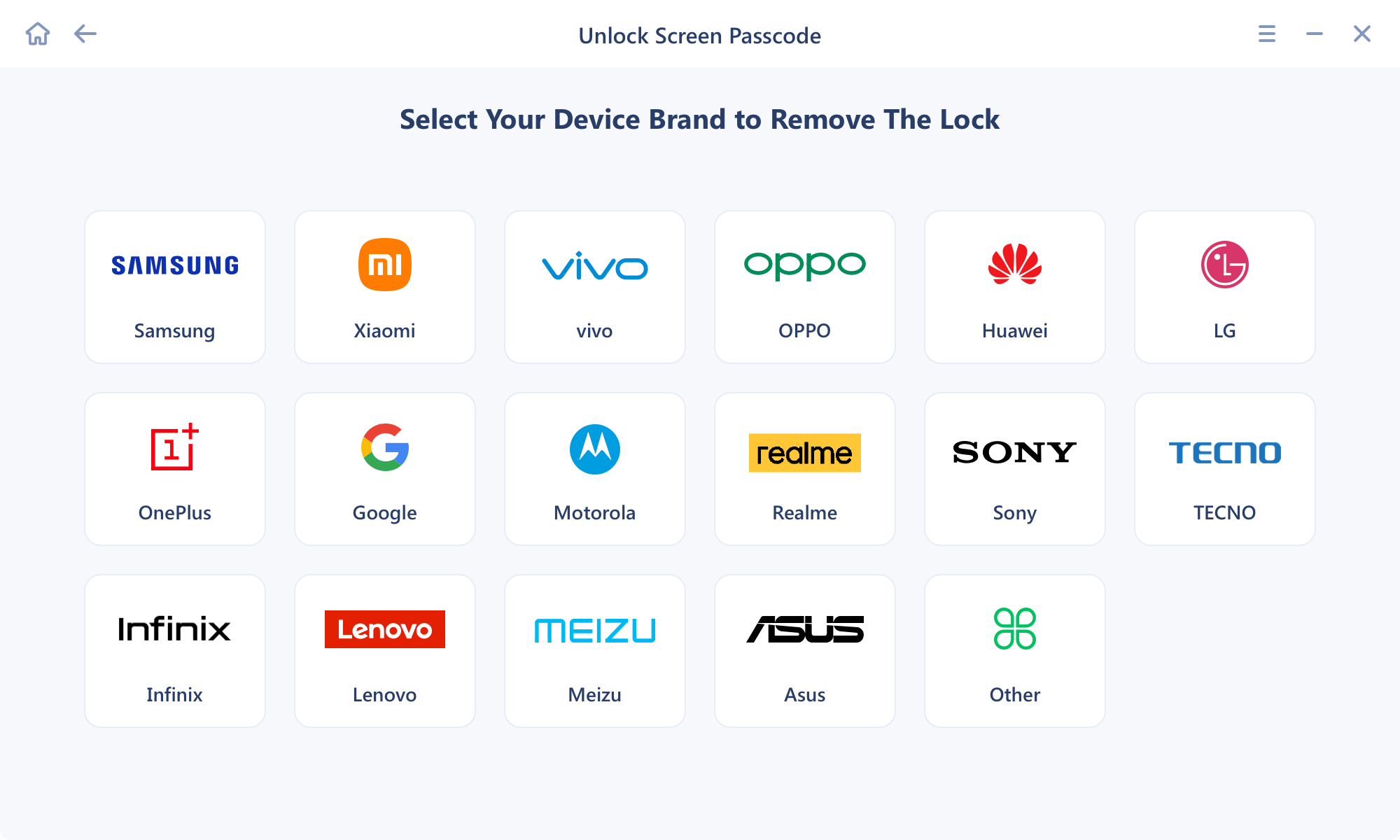
ステップ3. 端末のロックを解除します。

リセットの前に、スマホ上のすべてのデータがバックアップされていることを確認してください。リセットを実行し、そのデータをすべて削除する前に、Nokiaのスマホが電源に接続されていることを確認してください。また、スマホのバッテリーは60%以上であるようにした方がいいです。では、Nokia 1.3を例に、説明します。
ステップ1.電源を切ります。

ステップ2.ルートメニューが表示されるまで、音量ダウンキーと電源ボタンを同時に押します
ステップ3. リカバリーモードオプションに切り替わるまでボリュームダウンを押し、電源ボタンを押して確認します。

ステップ4.画面にNo commandの通知が表示されたら、ボリュームアップキーと電源ボタンを同時に押します。

ステップ5. これで、再起動オプションで Wipe data/factory reset > Factory data reset > Reboot system now を選択します。

完了すると、システムは元の設定にリセットされ、自動的に起動します。
パスワードやPINコードを入力して画面のロックを解除し、スマホが正常に動作している場合、他の用途のためにオペレーティングシステムの設定を介してまっすぐにあなたのNokiaスマホをリセットすることができます。
例えば、他のデバイスにバックアップして、このスマホのデータをすべて消去し、元の設定に戻したい場合は、一度工場出荷時リセットを試してみるとよいでしょう。バックアップについては、USBハードディスクや各種クラウドサービス、SDカードなどを使って、スマホのデータを転送することができます。
バックアップが終わったら、Nokia携帯を設定からリセットする方法についての簡単なガイドを紹介します。
ご注意:全てのNokia機種のインタフェースは少し違うかもしれません、この記事ではNokia 3310を例として説明します。
ステップ1. 「メニュー」から「工場出荷時の設定に戻す」を選択します。
ステップ2. セキュリティコードを入力し、「OK」をクリックすると、スマホがリセットされ、すべてのデータが削除されます。
Nokiaのファクトリーリセットについて何か問題や疑問がある場合、直接Nokiaのウェブサイトに行き、詳しい情報を入手することができます。
ロックされたNokiaスマホをリセットする操作は、とてもシンプルで分かりやすいです。リセットの性質と結果を明確にし、リセットの前にできるだけすべてのファイルとデータをバックアップしておく必要があります。EaseUS MobiUnlock for Android を使って、数分でスマホをリセットすることを強くお勧めします。
ロックされたNokiaスマホのリセットについて疑問がある場合は、以下の回答を参考してください。
1. 工場出荷時のリセットはセキュリティPINを削除しますか?
スマートフォンで工場出荷時リセットを実行し、前にGoogleアカウントでチェックインしない場合、PINまたはパターンの画面ロックが削除されます。
2. パスワードやPINを忘れた場合、ファクトリーリセットせずにNokiaスマホのロックを解除するにはどうすればよいですか?
工場出荷時のリセットを除いて、Googleアカウントやサードパーティのアンロックツールを使ってNokiaスマホのロックを解除することも可能です。後者を選択した場合、PCにソフトウェアをダウンロードし、その説明に従ってスマホをロック解除する必要があります。
3. Nokiaのセキュリティロックを解除する方法を教えてください。
「設定」アイコンをタップし、「セキュリティと位置情報」をクリックします。スマホのロックコードを入力します。「なし」を押します。
4. Androidで画面ロックのPINを解除する方法は?
主な内容:
地域と言語
ご購入前のお問い合わせ(日本語・英語)
無料版、試用版に関するお問い合わせ、またはご注文中のご質問はここをクリックしてください。製品版をご購入されたお客様はこちらでダウンロードリンクとライセンスコードの発行を依頼することができます。
ご購入後のお問い合わせ(日本語・英語)
EaseUS製品の使い方、機能に関するお問い合わせにご対応いたします。ここをクリックして、チャットを開始してください。
メールサポート(日本語・英語)
日本語対応をご希望される場合、support@easeus.comまでご連絡ください。お問い合わせメールの件名に【日本語対応希望】の明記をお願いいたします。
日本語対応時間帯:
上記のいずれかサービスの日本語対応をご希望される方は、平日(月曜~金曜)の午前10時から午後19時までお問い合わせください。
無料体験を今始めよう!
メールアドレス*
お使いのメールアドレスをご入力いただくことによって、無料のニュースレターにサインアップしています。退会のご要望はメール内のリンク先をクリックして保存すれば完了です。お客様の個人情報は厳正な管理の下で安全に保管しておりますので、ご安心ください。(プライバシーポリシー)